本教程适用版本:WPS 365 点击免费使用
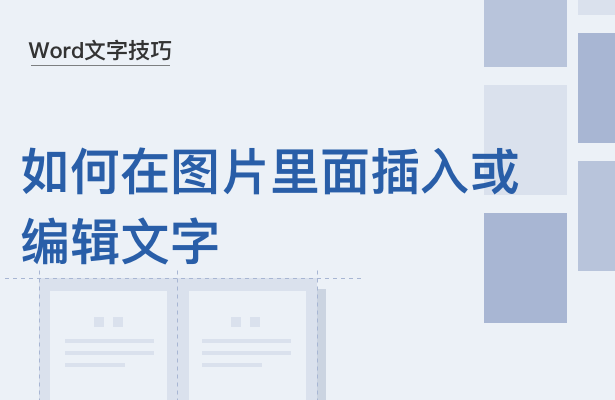 当我们在编辑Word里的图片时,经常需要在图片里加一些文字进行注释和标注,那么如何在文档的图片中插入文字呢?
第一步,准备好已经插入图片的文档,点击顶部的“插入”按钮,选择“文本框”选项,将鼠标移动到图片中想要插入文字的位置,按住拖动出文本框,输入需要的文字:
当我们在编辑Word里的图片时,经常需要在图片里加一些文字进行注释和标注,那么如何在文档的图片中插入文字呢?
第一步,准备好已经插入图片的文档,点击顶部的“插入”按钮,选择“文本框”选项,将鼠标移动到图片中想要插入文字的位置,按住拖动出文本框,输入需要的文字:
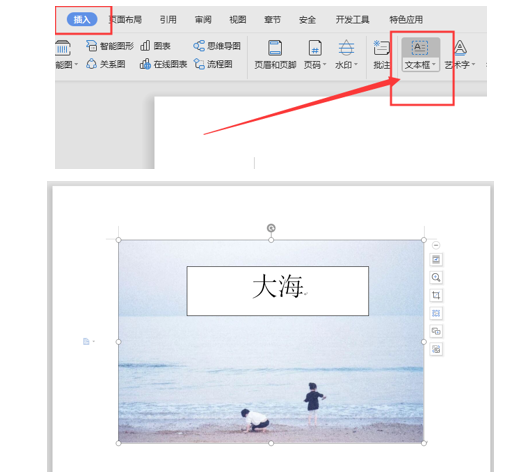 >>免费升级到企业版,赠超大存储空间
第二步,这时的文字还有白色的背景和黑色的边框,我们将其去掉,选中文本框,点击右侧的颜色填充,选择“无填充颜色”;接着选择右侧的轮廓填充,选择“无线条颜色”,这样文字就没有了底色和边框:
>>免费升级到企业版,赠超大存储空间
第二步,这时的文字还有白色的背景和黑色的边框,我们将其去掉,选中文本框,点击右侧的颜色填充,选择“无填充颜色”;接着选择右侧的轮廓填充,选择“无线条颜色”,这样文字就没有了底色和边框:
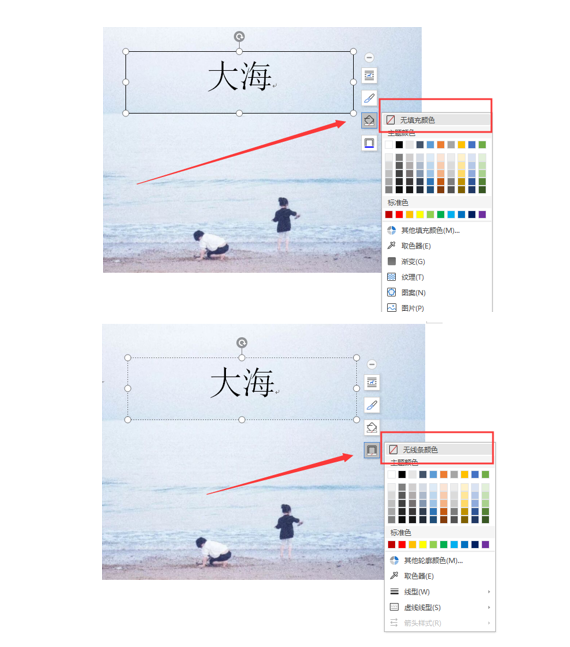 >>免费升级到企业版,赠超大存储空间
这样文字就成功插入到了图片,如果觉得文字太单调,还可以插入各种艺术字,去掉边框和底部颜色的方式同上,是不是很简单呢?
>>免费升级到企业版,赠超大存储空间
这样文字就成功插入到了图片,如果觉得文字太单调,还可以插入各种艺术字,去掉边框和底部颜色的方式同上,是不是很简单呢?

